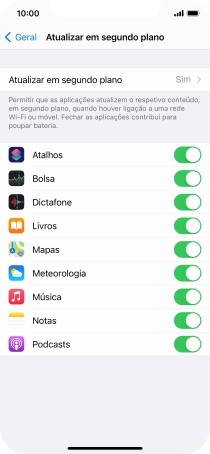1 Procure "Atualizar em segundo plano"
Prima Definições.
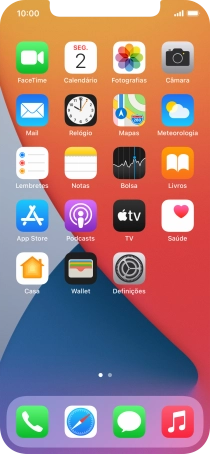
Prima Geral.
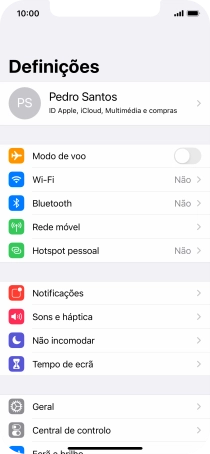
Prima Atualizar em segundo plano.
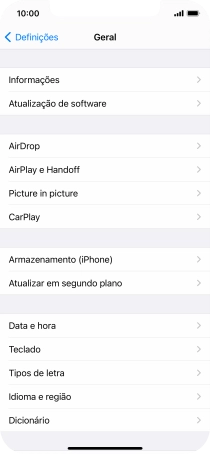
2 Ative ou desative a atualização de apps em segundo plano
Prima Atualizar em segundo plano.
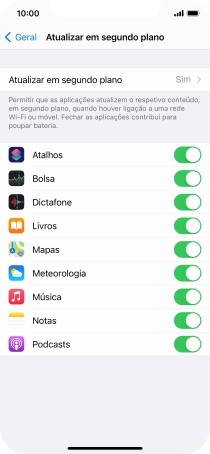
Para desativar a atualização de apps em segundo plano, prima Não.
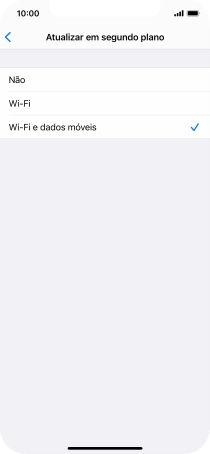
Para ativar a atualização de apps via Wi-Fi, prima Wi-Fi.
Se ativar a atualização de apps em segundo plano via Wi-Fi, o conteúdo das suas apps será atualizado quando for estabelecida ligação a uma rede Wi-Fi.
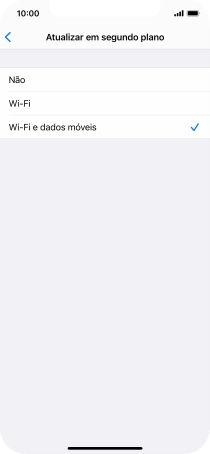
Para ativar a atualização de apps via redes de dados móveis, prima Wi-Fi e dados móveis.
Se ativar a atualização de apps em segundo plano via redes de dados móveis, o conteúdo das suas apps será atualizado via redes de dados móveis quando a rede Wi-Fi estiver fora de alcance.
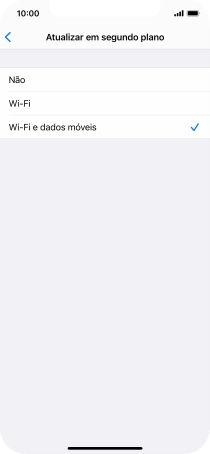
Prima a seta para a esquerda.
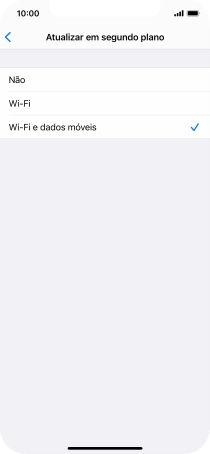
3 Ative ou desative a atualização de apps em segundo plano para cada app
Prima o indicador junto às apps pretendidas para ativar ou desativar a função.
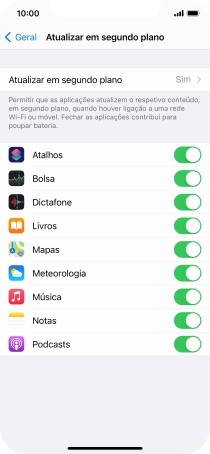
4 Volte ao ecrã inicial
Para voltar ao ecrã inicial, deslize o dedo de baixo para cima a partir da base do ecrã.